ภาษาอินเทอร์เฟซของ Win 7 เป็นภาษาอังกฤษ
กระบวนการ Russification ของ Windows 7 ไม่ควรทำให้เกิดปัญหาแม้แต่กับผู้ใช้มือใหม่ อย่างไรก็ตามมีความแตกต่างบางประการที่คุณต้องรู้ก่อนเปลี่ยนภาษาของระบบปฏิบัติการของคุณเป็นภาษารัสเซีย ความแตกต่างที่สำคัญที่สุดคือ Windows ของคุณ ต้องเป็นเวอร์ชันสูงสุดหรือเวอร์ชัน Enterpriseและนี่คือรุ่นที่แพงที่สุด (คุณสามารถอ่านเกี่ยวกับความแตกต่างระหว่างรุ่นต่างๆ ได้) โดยปกติหากพวกเขาติดตั้งเวอร์ชันละเมิดลิขสิทธิ์ (สำเนาที่ไม่มีลิขสิทธิ์) พวกเขาจะติดตั้งเวอร์ชันสูงสุดทันทีและหากซื้อพวกเขาจะเลือกรุ่นที่ถูกกว่าดังนั้นจึงไม่มีวิธีเปลี่ยนภาษา คุณสามารถดูรุ่นที่คุณมีได้โดยเปิดเมนู Start จากนั้น คลิกขวาคลิกที่ "คอมพิวเตอร์ของฉัน" และเลือก "คุณสมบัติ" ควรเขียนไว้ด้านบนสุด นอกจากนี้ยังมีรายการที่แสดงข้อมูลเกี่ยวกับระบบของคุณ เช่น วันที่ติดตั้ง รหัสผลิตภัณฑ์ เวอร์ชัน BIOS เป็นต้น
ประการแรก ฉันได้เขียนไปแล้วว่าคุณสามารถเปลี่ยนภาษาของระบบปฏิบัติการนี้ได้โดยใช้สองวิธี: ใช้การอัปเดตหรือติดตั้งชุดภาษาแยกต่างหาก ที่นี่ฉันจะเขียนสั้น ๆ ว่า วิธี Russify Windows 7 ผ่านบริการ วินโดวส์อัพเดต . ในกรณีนี้ Windows จะดาวน์โหลดไฟล์ที่จำเป็นเอง
ดาวน์โหลดและติดตั้งภาษารัสเซียใน Windows 7 ผ่านทาง Windows Update คำแนะนำโดยย่อ
- เปิดแผงควบคุม สลับไปที่มุมมองไอคอนขนาดเล็กที่มุมขวาบน เลือก "ภูมิภาคและภาษา"
- เปิดแท็บ "ภาษาและคีย์บอร์ด"
- จากนั้นคลิกที่ปุ่ม “ติดตั้ง/ถอนการติดตั้งภาษา”
- เนื่องจากเราต้องการเพิ่มภาษารัสเซีย เราจะเลือก "ติดตั้งภาษาที่แสดง"
- เราจะถูกขอให้เลือกว่าเราควร Russify Windows 7 ของเราอย่างไร เราจะเลือก "เรียกใช้ Windows Update"
- คลิกที่ข้อความสีน้ำเงิน "การอัปเดตเพิ่มเติม" และไปที่รายการ "ชุดภาษา Windows" ทำเครื่องหมายที่ช่องตรงข้าม "รัสเซีย" แล้วคลิกตกลง การติดตั้งอาจใช้เวลาสักครู่
- คุณสามารถเลือกภาษาได้ในแท็บ "ภาษาและคีย์บอร์ด" เพื่อให้การเปลี่ยนแปลงมีผล คุณต้องออกจากระบบและเข้าสู่ระบบ หรือรีสตาร์ทคอมพิวเตอร์
จำนวนแฟน ๆ ของการรวบรวม Windows ต่างๆ และที่คล้ายกัน ระบบปฏิบัติการมีหลายพันล้านในโลก ท้ายที่สุดแล้ว ตั้งแต่ปี 1995 เป็นต้นมา “OS” เวอร์ชันต่างๆ มากมายได้เปิดตัวอย่างเหลือเชื่อ และนี่เป็นเรื่องที่เข้าใจได้ - นี่เป็นระบบปฏิบัติการเดียวที่ผู้ใช้ไม่จำเป็นต้องมีความรู้ด้านเทคนิค ส่วนใหญ่ใช้ระบบปฏิบัติการในภาษาของตนเอง อย่างไรก็ตาม อาจเกิดขึ้นได้ด้วยเหตุผลบางประการที่คุณมีเวอร์ชันภาษาอังกฤษหรือที่แย่กว่านั้นคือเวอร์ชันภาษาจีน และคุณต้องการแปลเป็นภาษารัสเซีย อาจมีสาเหตุหลายประการ - คุณมีแล็ปท็อปที่มีเวอร์ชันภาษาต่างประเทศที่ติดตั้งไว้ล่วงหน้าจากร้านค้าออนไลน์ คุณติดตั้งระบบปฏิบัติการภายใต้ใบอนุญาตทางวิชาการ (ไม่มีสำเนาเป็นภาษารัสเซีย) และอีกมากมาย
มาดูวิธี Russify Windows 7 ซึ่งแม้จะประสบความสำเร็จของ XP และความล้มเหลวของ Vista ในเวลาต่อมา แต่ก็ยังสามารถได้รับความนิยมที่สมควรได้รับ บูตในโหมดปกติ
ควรสังเกตว่าหากคุณเป็นเจ้าของ Windows 7 Ultimate หรือ Enterprise อย่างมีความสุขการเปลี่ยนภาษาอินเทอร์เฟซจะง่ายขึ้นมาก ระบบปฏิบัติการเหล่านี้มีกลไกที่เรียบง่ายสำหรับวิธี Russify Windows 7 ขั้นแรกคุณจะต้องได้รับชุดภาษาจาก "Update Center" (Windows Update) (ในเวอร์ชันภาษาอังกฤษสามารถดูได้ที่ Start > All Programs > Windows อัปเดต).
จากนั้นเราเพียงเลือกไอคอนที่มีลูกโลกและนาฬิกา ไปที่แท็บ "แป้นพิมพ์และภาษา" คลิกปุ่ม "ติดตั้ง/ถอนการติดตั้งภาษา" ที่นั่น (มีโล่สีเหลืองสีน้ำเงินเล็กๆ ทางด้านซ้ายของปุ่ม) แล้วเลือก ภาษารัสเซียที่ปรากฏในเมนู คุณต้องการ Russify Windows 7 Home Premium หรือรูปแบบอื่นของระบบนี้ - Professional หรือไม่? จากนั้นขั้นตอนจะซับซ้อนขึ้นเล็กน้อย ก่อนอื่นคุณต้องรู้ความลึกของบิตก่อน รุ่นที่ติดตั้งและการมีอยู่ของ Service Pack (สำหรับเวอร์ชันแรกหรือเวอร์ชัน 64 บิต จะมีแพ็กภาษาให้มาด้วย) เมื่อต้องการทำเช่นนี้ ให้กดปุ่ม Win+Pause Break ตามลำดับ แท็บ "ทั่วไป" จะเปิดขึ้นโดยที่ข้อมูลทั้งหมดนี้จะถูกนำเสนออย่างชัดเจนในหน้าต่างคุณสมบัติของระบบที่เปิดขึ้น
ถ้าอย่างนั้นก็ดาวน์โหลดชุดภาษาจากเว็บไซต์ทางการของ Microsoft ตามความลึกของบิต นี่เป็นคำตอบ 50 เปอร์เซ็นต์สำหรับคำถามที่ว่า Russify Windows 7 เป็นอย่างไร!
จากนั้นใช้ส่วนขยาย cab เพียง lp.cab และวางไว้ที่รากของไดรฟ์ C:\ จากนั้นคุณจะต้องเข้าสู่ระบบด้วยสิทธิ์ผู้ดูแลระบบในระบบ กดชุดค่าผสมเพื่อเรียกเมนูสำหรับเปิดโปรแกรม - Win + R ในนั้นคุณต้องพิมพ์ cmd
โปรดทราบก่อนที่จะกดปุ่ม "ตกลง" คุณต้องกดปุ่มสองปุ่มค้างไว้ (Shift และ Control) ถ้าอย่างนั้นคุณต้องพิมพ์คำสั่งหลายคำตามลำดับ ขั้นแรก DISM /Online /Add-Package /PackagePath:”C:\lp.cab” เวลาดำเนินการของคำสั่งนี้คือประมาณ 2-3 นาที หลังจากนั้นเราเปลี่ยน "สถานที่" ระบบปัจจุบัน bcdedit /set locale ru-RU และคำสั่งถัดไปในชุดนี้คือ bcdboot %WinDir% /l ru-RU
เมื่อทำตามขั้นตอนการเปลี่ยนภาษาคุณจะต้องทำให้อินเทอร์เฟซระบบรู้จักเพียงภาษาเดียว - รัสเซีย เปิดด้วยคำสั่ง regedit ในพุ่มไม้ รีจิสทรีของระบบ HKLM ปฏิบัติตามเส้นทาง /SYSTEM/CurrentControlSet/Control/MUI/UILanguages เมื่อใช้คำสั่ง "ลบ" เราจะลบภาษาทั้งหมดนอกเหนือจาก ru_RU ดั้งเดิมโดยไม่มีข้อยกเว้น ผลที่ตามมาของ Russification โดยใช้วิธีนี้คือการปรากฏตัวของระบบปฏิบัติการตัวที่สองในรายการดาวน์โหลด เพื่อกำจัดปัจจัยที่น่ารำคาญในบางครั้งล่วงหน้าอย่าขี้เกียจที่จะรันคำสั่ง msconfig และลบระบบปฏิบัติการที่ "ผิด" ออกจากเมนู "บูต"
สุดท้าย ให้รีบูตและเพลิดเพลินกับคำทักทาย รวมถึงอินเทอร์เฟซในภาษารัสเซีย ดังนั้นเราจึงได้เรียนรู้วิธี Russify Windows 7 โปรดทราบ! เมื่อดำเนินการเหล่านี้ คุณจะต้องตรวจสอบจำนวนช่องว่างในคำสั่งที่กำลังดำเนินการอย่างละเอียดถี่ถ้วน มิฉะนั้นคุณอาจได้รับข้อความแสดงข้อผิดพลาด 87 (ข้อความที่พบบ่อยที่สุดเกิดขึ้นเนื่องจากคำสั่งที่พิมพ์ไม่ถูกต้อง DISM /ออนไลน์ /Add-Package /PackagePath: PATH_TO_LANGUAGE_PACK: PATH_TO_LANGUAGE_PACK ) เช่นเดียวกับ 3 นอกจากนี้ ในบางระบบ คุณไม่จำเป็นต้องพิมพ์เครื่องหมายคำพูดในคำสั่งที่ทำให้เกิดข้อผิดพลาด 87
น่าเสียดายที่ไม่มีแพ็คเกจ Russification อย่างเป็นทางการสำหรับรูปแบบที่เรียบง่ายของ Windows 7 -Basic รวมถึง Starter (ซึ่งจัดให้มีการทำงานไม่เกิน 3 งานพร้อมกัน) เหล่านี้เป็นระบบปฏิบัติการเวอร์ชันที่ถูกแยกส่วนมากที่สุด แต่ช่างฝีมือพื้นบ้านก็พบทางออกจากสถานการณ์นี้ เมื่อใช้โปรแกรม Vistalizator โดยเฉพาะอย่างยิ่งเวอร์ชันล่าสุดคุณจะต้อง "แสดง" ชุดภาษามาตรฐานสำหรับ "เจ็ด" จากนั้นติดตั้งลงในระบบและรีบูต ดังนั้นเราจึงดูวิธีการติดตั้งภาษารัสเซียบน Windows 7 สำหรับผู้ใช้พีซีที่มีประสบการณ์ส่วนใหญ่งานนี้ไม่มีปัญหาใด ๆ
ดาวน์โหลดชุดภาษา 32 บิต (x86) อย่างเป็นทางการของ Windows 7 RTM MUI
ฉันเจอแล็ปท็อปที่ใช้ Windows 7 ของเยอรมัน และไม่มีบุ๊กมาร์กในแผงควบคุม
ฉันต้องหาทางแก้ไข - การแก้ไขที่เป็นไปได้
Professional เป็นกระบวนการง่ายๆ ที่ต้องใช้ความรู้เพียงเล็กน้อยเกี่ยวกับระบบปฏิบัติการเอง ด้านล่างฉันแนะนำให้คุณอ่านว่าฉัน Russified มันอย่างไร
ในที่สุดก็ปรากฏตัว เวลาว่างและติดตั้ง Windows 7 ฉันไม่ได้ตัดสินใจละเมิดลิขสิทธิ์เนื่องจากมหาวิทยาลัยเชื่อมต่อกับ MSDN Academic Alliance ฉันจึงดำเนินการด้วยความซื่อสัตย์และติดตั้งโปรแกรมที่จัดให้ ไมโครซอฟต์ วินโดวส์ 7 มืออาชีพ. ไม่สามารถใช้ได้กับการแปลภาษารัสเซีย ดังนั้นฉันจึงติดตั้งเวอร์ชันภาษาอังกฤษ ฉันยังดาวน์โหลด ชุดภาษา windows 7กับทุกภาษา
การได้เห็นอินเทอร์เฟซภาษารัสเซียแบบเก่าที่ดีนั้นน่าพึงพอใจกว่ามาก ดังนั้นฉันจึงเริ่มมองหาอินเทอร์เฟซที่ดาวน์โหลดมา ชุดภาษา windows 7. จากนั้นสถานการณ์ที่ไม่พึงประสงค์ก็เกิดขึ้น: จำเป็นต้องติดตั้งใน Ultimate หรือ Enterprise เท่านั้น
สำหรับ ไมโครซอฟต์ วินโดวส์ 7 อัลติเมทหรือ Enterprise, Russification สามารถทำได้ในไม่กี่คลิก: Start Menu -> Control Panel คุณต้องเลือก Clock, Language and Region
คลิกเปลี่ยนภาษาที่แสดงแล้วไปที่แท็บคีย์บอร์ดและภาษา 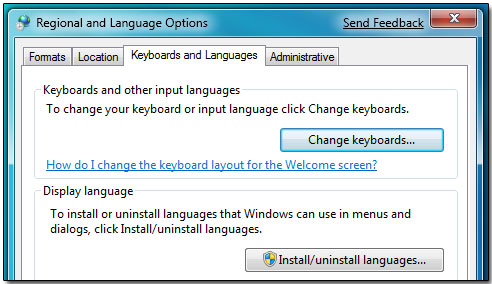
แท็บนี้จะมีปุ่มติดตั้ง/ถอนการติดตั้งภาษา แต่เธอไม่ได้อยู่ที่นั่น หลังจากท่องความช่วยเหลือ ฉันค้นพบว่าฟีเจอร์นี้จะใช้งานได้ในเวอร์ชัน Ultimate และ Enterprise เท่านั้น
ดาวน์โหลดเวอร์ชันอื่น ไมโครซอฟต์ วินโดวส์ 7 อัลติเมทไม่มีเวลาและความปรารถนา ไม่นานฉันก็พบทางออก แต่มันจำเป็น ชุดภาษา windows 7.
คุณต้องเรียกใช้ cmd ด้วยสิทธิ์ของผู้ดูแลระบบและเรียกใช้
DISM /ออนไลน์ /เพิ่มแพ็คเกจ /PackagePath:
bcdboot %WinDir% /l ru-RU
ตอนนี้ให้ฉันอธิบายว่าสิ่งนี้หมายถึงอะไร:
และหลังจากนั้นคุณสามารถใช้เวอร์ชั่นรัสเซียด้วยใบหน้าที่พึงพอใจได้ ที่เสร็จเรียบร้อย.
การแก้ไขที่เป็นไปได้:
มีผู้ทดสอบ Sony Vaio จำนวน 2 รายที่นำมาจากสหรัฐอาหรับเอมิเรตส์
บน Windows 7 Professional หนึ่งเครื่องบน Home Premium ตัวที่สอง
ทั้งคู่เป็น 64 บิต
ติดตั้งโดยตรงจาก Windows
ค้นหาทางลัด cmd.exe ใน system32 คลิกขวาแล้วเลือก - เรียกใช้ด้วยสิทธิ์ผู้ดูแลระบบ
DISM /ออนไลน์ /เพิ่มแพ็คเกจ /PackagePath:”C:\ru-ru\lp.cab”
แล้ว
bcdedit /set (ปัจจุบัน) โลแคล ru-RU
แทนที่จะเป็นปัจจุบัน จำเป็นต้องใช้คำสั่งเริ่มต้น
และ
bcdboot %WinDir% /l ru-RU
HKEY_LOCAL_MACHINE/ระบบ/ชุดควบคุมปัจจุบัน/การควบคุม/MUI/UILanguages
ในสาขารีจิสทรีที่ระบุฉันเหลือเพียง en-EN และ ru-RU เท่านั้น
รีบูท - Windows รัสเซีย
ขอขอบคุณอีกครั้งสำหรับความช่วยเหลือ เพราะฉันไม่ต้องการติดตั้งใหม่เนื่องจากลูกค้าต้องการให้รักษาโปรแกรมทั้งหมดไว้ และเนื่องจากโมเดลมาจากสหรัฐอาหรับเอมิเรตส์ จึงไม่มีฟืนแม้แต่นอกสถานที่ในส่วนยุโรป
| 1. ในรูทของไดรฟ์ C ให้สร้างโฟลเดอร์ langpacks ซึ่งมีโฟลเดอร์ ru-ru ที่มี lp.cab 2.ใน Start ให้ป้อน cmd -->RMB ในไฟล์ -->Run as administrator 3. ดำเนินการคำสั่ง (สามารถคัดลอกได้จากที่นี่): รหัส:
ในสถานการณ์ที่ไม่ปรากฏสาขารีจิสทรี ru-RU คุณต้องทำซ้ำขั้นตอนนี้ หรือค้นหา ทางเลือกอื่นการทำให้เป็นรัสเซีย! 1. 1) สร้างทางลัดสำหรับ xxx.exe |
คุณสามารถดาวน์โหลดชุดภาษาทั้งหมดได้ที่นี่:
ตามที่แสดงในทางปฏิบัติ ชุดภาษาอาจไม่เหมาะสมเสมอไป เราต้องดูว่าอันไหนเหมาะสม
